Bagaimana cara menyorot nilai n atas dan bawah?
Cara terbaik untuk menyorot nilai dari atas ke bawah adalah dengan menggunakan pemformatan bersyarat. Ini cepat dan mudah, dan hanya membutuhkan beberapa klik. Namun, bagian terbaiknya adalah Anda bahkan tidak perlu menulis rumus untuk ini.
Saya telah menggunakannya sejak saya mendapatkan pekerjaan pertama saya. bos saya menelepon saya Kapan pun dengan semacam laporan, saya melakukannya tanpa gagal menyoroti nilai atas dan bawah. Dan jika Anda belum menggunakannya, izinkan saya memberi tahu Anda cara menggunakannya.
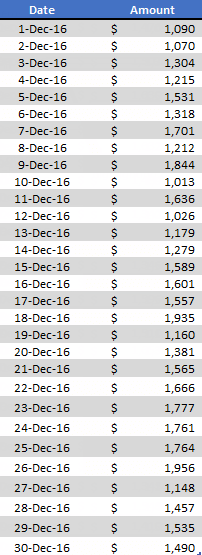
Di bawah ini saya memiliki tabel dengan penjualan per hari dan saya ingin menyorot 10 hari teratas dengan penjualan tertinggi (tabelnya agak panjang di sini).
Sorot 10 nilai teratas
- Pertama, pilih data yang ingin Anda soroti nilai tertingginya.
- Buka tab Beranda -> Gaya -> Pemformatan Bersyarat -> Aturan Atas/Bawah -> 10 Teratas.
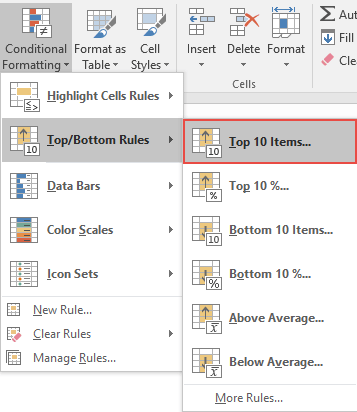
- Sekarang di jendela pop-up Anda memiliki dua hal untuk ditentukan.
- Jumlah nilai yang akan disorot ( 10 teratas untuk saat ini ).
- Pemformatan yang digunakan untuk menyorot nilai.

- Setelah itu klik OK.
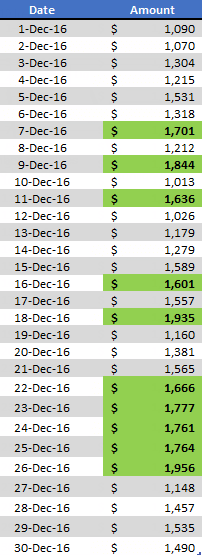
Ini akan langsung menyorot 10 nilai pertama dari data dengan gaya pemformatan yang Anda sebutkan.
Sorot 10 nilai terakhir
Untuk menyorot 10 nilai terakhir, Anda dapat mengikuti langkah yang sama. Namun alih-alih 10 teratas, cukup klik 10 terbawah, dan sisanya sama.
- Pilih jumlah nilai yang akan disorot.
- Dan, format yang digunakan.
Apa lagi?
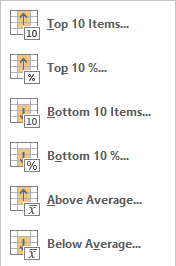
Dalam opsi aturan atas/bawah pemformatan bersyarat, Anda memiliki opsi berguna lainnya.
- 10% Teratas – Gunakan ini untuk menyorot nilai teratas yang setara dengan 10% data.
- 10% Terbawah – Sorot nilai terbawah yang setara dengan 10% data.
- Di Atas Rata-Rata – Untuk menyorot nilai yang berada di atas nilai rata-rata suatu data.
- Di Bawah Rata-Rata – Gunakan opsi ini untuk menyorot nilai di bawah nilai rata-rata data.
Seperti yang saya katakan sebelumnya, saya menyorot nilai teratas dan terbawah di semua laporan saya. Dan ini juga membantu orang lain mendapatkan gambaran singkat, meskipun datanya hanya berupa tabel.